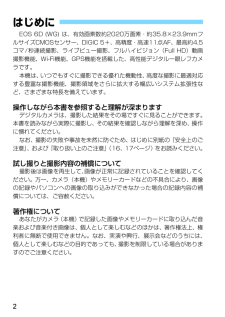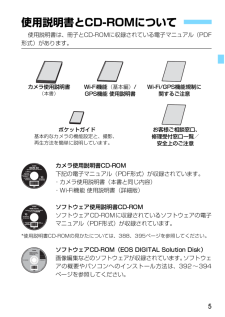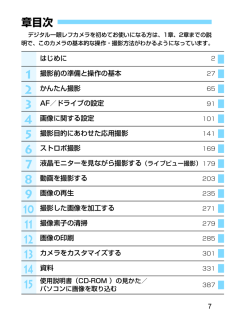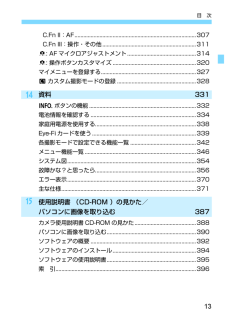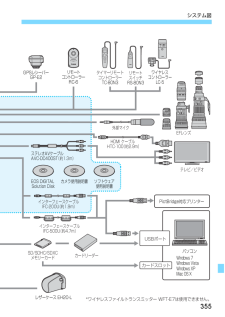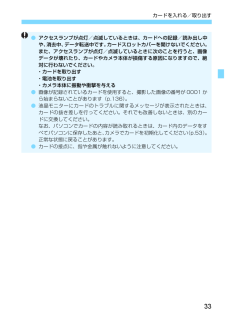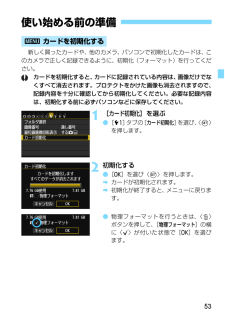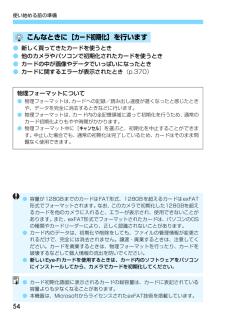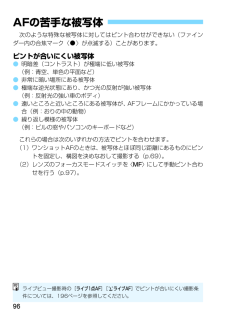Q&A
取扱説明書・マニュアル (文書検索対応分のみ)
"パソコン"2 件の検索結果
"パソコン"10 - 20 件目を表示
全般
質問者が納得パソコンへの取り込みはどんな方法でやっていますか?
Windows フォト ビューアーでなくCanonの付属のソフトのような別のソフトだとどうなりますか?
4631日前view417
全般
質問者が納得キヤノンに限らず基本的に写真は全て横位置で記録されます。縦位置に回転して記録すると画像が劣化するからです。カメラ内でPCやカメラ液晶で縦表示設定にするとカメラ液晶とPCでキヤノンの閲覧ソフトで見ると縦表示になるようになっていす。Windows標準では縦表示されません。縦表示はあくまで表示が縦で、データ自体は全て横ということです。Windows標準はデータ通りの表示しかしないということです。
4631日前view217
2EOS 6D (WG) は、有効画素数約2020万画素・約35.8×23.9mmフルサイズCMOSセンサー、DIGIC 5+、高精度・高速11点AF、最高約4.5コマ/秒連続撮影、ライブビュー撮影、フルハイビジョン(Full HD)動画撮影機能、Wi-Fi機能、GPS機能を搭載した、高性能デジタル一眼レフカメラです。本機は、いつでもすぐに撮影できる優れた機動性、高度な撮影に最適対応する豊富な撮影機能、撮影領域をさらに拡大する幅広いシステム拡張性など、さまざまな特長を備えています。操作しながら本書を参照すると理解が深まりますデジタルカメラは、撮影した結果をその場ですぐに見ることができます。本書を読みながら実際に撮影し、その結果を確認しながら理解を深め、操作に慣れてください。なお、撮影の失敗や事故を未然に防ぐため、はじめに別紙の『安全上のご注意』、および『取り扱い上のご注意』(16、17ページ)をお読みください。試し撮りと撮影内容の補償について撮影後は画像を再生して、画像が正常に記録されていることを確認してください。万一、カメラ(本機)やメモリーカードなどの不具合により、画像の記録やパソコンへの画像の取り込みが...
5使用説明書は、冊子とCD-ROMに収録されている電子マニュアル(PDF形式)があります。カメラ使用説明書CD-ROM下記の電子マニュアル(PDF形式)が収録されています。・カメラ使用説明書(本書と同じ内容)・Wi-Fi機能 使用説明書(詳細版)ソフトウェア使用説明書CD-ROMソフトウェアCD-ROMに収録されているソフトウェアの電子マニュアル(PDF形式)が収録されています。*使用説明書CD-ROMの見かたについては、 388、395ページを参照してください。ソフトウェアCD-ROM(EOS DIGITAL Solution Disk)画像編集などのソフトウェアが収録されています。ソフトウェアの概要やパソコンへのインストール方法は、392~394ページを参照してください。使用説明書とCD-ROMについてカメラ使用説明書(本書)ポケットガイド基本的なカメラの機能設定と、撮影、再生方法を簡単に説明しています。Wi-Fi機能(基本編)/GPS機能 使用説明書Wi-Fi/GPS機能規制に関するご注意お客様ご相談窓口、修理受付窓口一覧/ 安全上のご注意
7デジタル一眼レフカメラを初めてお使いになる方は、1章、2章までの説明で、このカメラの基本的な操作・撮影方法がわかるようになっています。章目次はじめに2撮影前の準備と操作の基本27かんたん撮影65AF/ドライブの設定91画像に関する設定101撮影目的にあわせた応用撮影141ストロボ撮影169液晶モニターを見ながら撮影する (ライブビュー撮影)179動画を撮影する203画像の再生235撮影した画像を加工する271撮像素子の清掃279画像の印刷285カメラをカスタマイズする301資料331使用説明書(CD-ROM )の見かた/パソコンに画像を取り込む387123456789101112131415
13目 次1415C.Fn II:AF.................... ...............................................................307C.Fn III:操作・その他................. ...............................................3118: AF マイクロアジャストメント................... ............................3148: 操作ボタンカスタマイズ...................... ............................マイメニューを登録する....................................................w カスタム撮影モードの登録 ....................... ...........................資料 331Bボタンの機能..................................................
355システム図カードスロットリモートコントローラーRC-6EOS DIGITAL Solution Diskカメラ使用説明書 ソフトウェア使用説明書GPSレシーバーGP-E2SD/SDHC/SDXCメモリーカードカードリーダーインターフェースケーブルIFC-200U(約1.9m)インターフェースケーブルIFC-500U(約4.7m)USBポートEFレンズタイマーリモートコントローラーTC-80N3リモートスイッチRS-80N3ワイヤレスコントローラーLC-5Windows 7Windows VistaWindows XP Mac OS XPictBridge対応プリンターパソコンテレビ/ビデオ外部マイクステレオAVケーブル AVC-DC400ST (約1.3m)HDMI ケーブル HTC-100(約2.9m)レザーケース EH20-L*ワイヤレスファイルトランスミッター WFT-E7は使用できません。
366故障かな?と思ったら●液晶モニターが汚れているときは、やわらかい布などでふいてください。●低温下、または高温下では、液晶の特性上、表示反応が遅くなったり、表示が黒くなったりすることがありますが、常温に戻れば正常に表示されるようになります。●[Eye-Fi設定 ]は、Eye-Fiカードを入れているときにだけ表示されます。カードの書き込み禁止スイッチがあるEye-Fiカードでは、スイッチが「LOCK」側になっていると、通信状態を確認したり、Eye-Fi通信をしない設定にする機能が使えません(p.339)。●[33:ハイライト警告表示 ]が[ する ]に設定されています(p.240)。●[33:AFフレーム表示 ]が[ する ]に設定されています(p.240)。●プロテクトがかかっている画像は消去できません(p.265)。●付属ソフトウェアのImageBrowser EXなどを使用して(p.392)、パソコンで編集した動画は、カメラで再生できません。ただし、EOSVideo Snapshot Task(p.232)で編集したビデオスナップアルバムは、カメラで再生することが可能です。液晶モニターの表示・画像が不...
33カードを入れる/取り出す●アクセスランプが点灯/点滅しているときは、カードへの記録/読み出し中や、消去中、データ転送中です。カードスロットカバーを開けないでください。また、アクセスランプが点灯/点滅しているときに次のことを行うと、画像データが壊れたり、カードやカメラ本体が損傷する原因になりますので、絶対に行わないでください。・カードを取り出す・電池を取り出す・カメラ本体に振動や衝撃を与える●画像が記録されているカードを使用すると、撮影した画像の番号が0001から始まらないことがあります(p.136)。●液晶モニターにカードのトラブルに関するメッセージが表示されたときは、カードの抜き差しを行ってください。それでも改善しないときは、別のカードに交換してください。なお、パソコンでカードの内容が読み取れるときは、カード内のデータをすべてパソコンに保存したあと、カメラでカードを初期化してください(p.53)。正常な状態に戻ることがあります。●カードの接点に、指や金属が触れないように注意してください。
53新しく買ったカードや、他のカメラ、パソコンで初期化したカードは、このカメラで正しく記録できるように、初期化(フォーマット)を行ってください。カードを初期化すると、カードに記録されている内容は、画像だけでなくすべて消去されます。プロテクトをかけた画像も消去されますので、記録内容を十分に確認してから初期化してください。必要な記録内容は、初期化する前に必ずパソコンなどに保存してください。1[カード初期化 ]を選ぶ●[5 1]タブの[ カード初期化 ]を選び、〈0〉を押します。2初期化する●[ OK ]を選び〈0〉を押します。Bカードが初期化されます。B初期化が終了すると、メニューに戻ります。●物理フォーマットを行うときは、〈L〉ボタンを押して、[物理フォーマット ]の横に〈X〉が付いた状態で[OK ]を選びます。使い始める前の準備3 カードを初期化する
54使い始める前の準備●新しく買ってきたカードを使うとき●他のカメラやパソコンで初期化されたカードを使うとき●カードの中が画像やデータでいっぱいになったとき●カードに関するエラーが表示されたとき(p.370)こんなときに[ カード初期化 ]を行います物理フォーマットについて●物理フォーマットは、カードへの記録/読み出し速度が遅くなったと感じたときや、データを完全に消去するときなどに行います。●物理フォーマットは、カード内の全記憶領域に渡って初期化を行うため、通常のカード初期化よりもやや時間がかかります。●物理フォーマット中に[キャンセル ]を選ぶと、初期化を中止することができます。中止した場合でも、通常の初期化は完了しているため、カードはそのまま問題なく使用できます。●容量が128GBまでのカードはFAT形式、128GBを超えるカードはexFAT形式でフォーマットされます。なお、このカメラで初期化した128GBを超えるカードを他のカメラに入れると、エラーが表示され、使用できないことがあります。また、exFAT形式でフォーマットされたカードは、パソコンのOSの種類やカードリーダーにより、正しく認識されないことが...
96次のような特殊な被写体に対してはピント合わせができない(ファインダー内の合焦マーク〈o〉が点滅する)ことがあります。ピントが合いにくい被写体●明暗差(コントラスト)が極端に低い被写体 (例:青空、単色の平面など)●非常に暗い場所にある被写体●極端な逆光状態にあり、かつ光の反射が強い被写体 (例:反射光の強い車のボディ)●遠いところと近いところにある被写体が、AFフレームにかかっている場合(例:おりの中の動物)●繰り返し模様の被写体(例:ビルの窓やパソコンのキーボードなど)これらの場合は次のいずれかの方法でピントを合わせます。(1)ワンショットAFのときは、被写体とほぼ同じ距離にあるものにピントを固定し、構図を決めなおして撮影する(p.69)。(2)レンズのフォーカスモードスイッチを〈 MF〉にして手動ピント合わせを行う(p.97)。AFの苦手な被写体ライブビュー撮影時の[ ライブ1点AF ][u ライブAF ] でピントが合いにくい撮影条件については、196ページを参照してください。
- 1